WordPressの自動下書きやリビジョンを停止するぐらいなら、データベース最適化プラグインで一石二鳥に 『WP-Optimize』
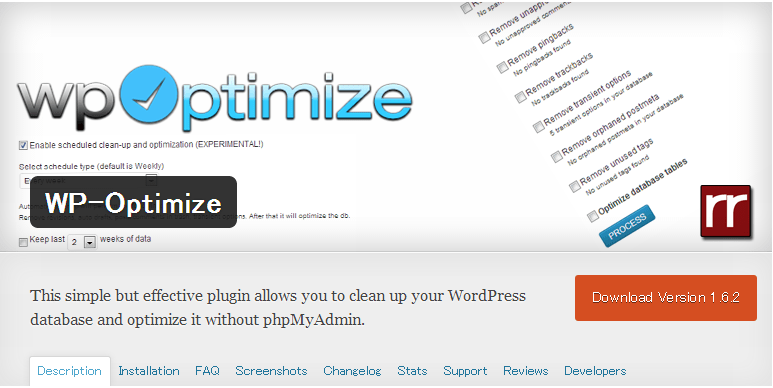
WordPressのリビジョンや自動下書でデータベースが圧迫されるという理由から停止するプラグインを導入する方が居ます、またそれをおすすめする記事等もありますが。私はブラウザがフリーズしたりサーバー側のダウン等で作成していた記事を失ったことが数回あります
その時には受け売りで、リビジョンや自動下書きをしないプラグインを導入していたので、費やした時間を取り戻す事が出来なかったです。これはかなり痛かった
なのでリビジョンや自動下書きを停止するプラグインは絶対おすすめ出来ない。でもこのままだと、データベースに不要になったリビジョン・自動下書きが公開している記事の数倍から十数倍の量になっていくので、たしかにデータベースの容量を消費します
しかし、現在のレンタルサーバーの状況を考えるとデータベースの容量にも余裕がだいぶとある
ワンコインで使える500円程度のさくらのレンタルサーバーのスタンダードプランだと1つのデータベースで500MBまで容量が設定されている
本文の量にもよりますが 800記事以上で現在このブログで使われているDBの容量は13MBです 1000記事で15MBぐらいになるかと思います(リビジョンと自動下書きは含まれません、他のプラグインで消費されているDBの量が含まれています)
記事数の増加=アクセス数の増加 となるのが一般的なケースでしょう
この場合DBの容量が無くなるのより先にサーバーがアクセス増による負荷が耐えれなくなるのが先だと思います
そうすると上位のサーバーに移動することになるので、DBの容量もアップします
この繰り返しになることが殆ど、最終的にはVPSやクラウド、専用サーバーに移動することになり DBの容量の制限がなくなります
つまりDBの容量が問題になるまえにサーバーの処理能力の方が限界に来るだろうからDBの容量がいっぱいになって記事が書けないという事態はほぼ無いかと思います
もし、ひとつのデータベースに複数のCMSを導入していて容量が逼迫している場合は。まず、原則的にひとつのDBにはひとつのCMSにすべきです 容量云々よりデータベースのパフォーマンス低下が大きいでしょう。
リビジョン・自動下書きを保持しながらDBの容量をセーブ、さらにデータベースを最適化する
リビジョンや自動下書きが重要なのには変わりないのですが、古いリビジョンと古い自動下書き、公開済みの記事のリビジョン・自動下書は不要であることは紛れもないので不要なものは無い方がいいに決まっている
そこで活躍するのがDB最適化のプラグイン 「WP-Optimize」 このプラグインは不要になったリビジョン・自動下書き・スパムコメントを削除出来、さらにDB自体を最適化することでDBの動きも良くなります
このプラグインには自動的にリビジョンと自動下書きやを削除する機能があります、ただし二週間経ったものをのみ削除するという事が出来ます、さらにスケジュールも自動的に行わせることが出来る
二週間の猶予があれば、リビジョンと自動下書きには十分な期間かと思います。さらに期間は長くすることも可能
安全にリビジョン・自動下書きを削除してDBの容量を抑えることが出来、DB自体も最適化でき まさに一石二鳥のプラグイン
WP-Optimize の使い方
https://wordpress.org/plugins/wp-optimize/
まずプラグインをインストールします、管理画面から プラグイン > 新規追加で検索するとすぐに見つかります
インストールが完了するとサイドメニューに追加されているのでクリック
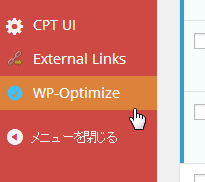
Settingsのタブに移動して設定をします
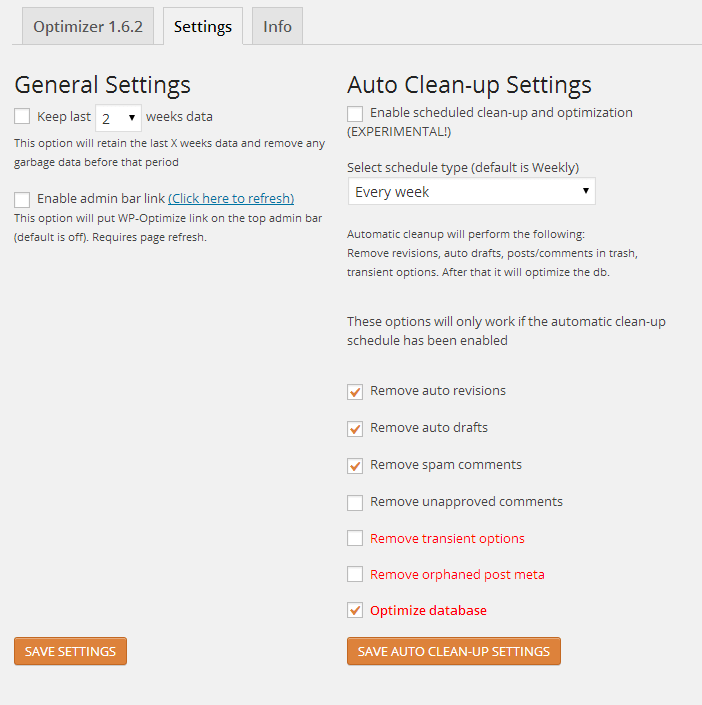
General Setttings でデータベースで削除可能なものに時限リミットを掛けます
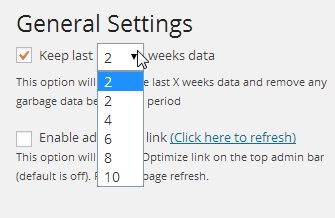
Keep Last にチェックを付けることで一定期間削除できない様に指定します
最小は2週間、最大で10週間まで期間を指定できます
2週間でも十分かと思いますが、ビジネスで使っている方は不測の事態を考えて最大の10週間にするもの良いかと思います
あとは設定を保存
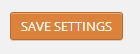
データベースの最適化の自動実行のスケジュールを設定する
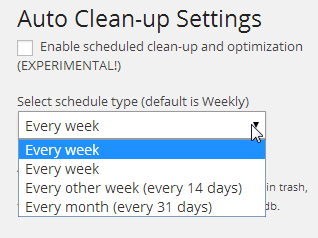
Enableにチェックをつけると自動スケジュールが開始されます
スケジュールのタイミングは毎週、2週ごと、月ごとに出来ます
保持期限が消えれたものだけがこのスケジュールのタイミングでさ最適化されます
私の場合自動化せずに、毎回自分で実行しています そして実行前には必ずデータベースのバックアップを取るようにしています。データベースの最適化によってトラブルが発生した時にすぐに戻せるようにするためです
スケジュールは使わないほうが 個人的にはおすすめ
スケジュールで実行するデータベースの最適化の内容を決める
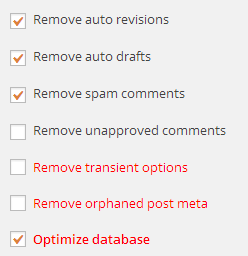
Remove auto revisions リビジョンの削除
Remove auto drafts 自動下書きの削除
Optimize database 最適化
この3つで基本的にはOKです、あとは好みに合わせて選択
SAVEすればスケジュールの設定が保存されます
![]()
設定自体も簡単
スケジュールを組めば完全に自動化も出来る
かなりお手軽にリビジョンと自動下書きを管理できます






















COMMENT